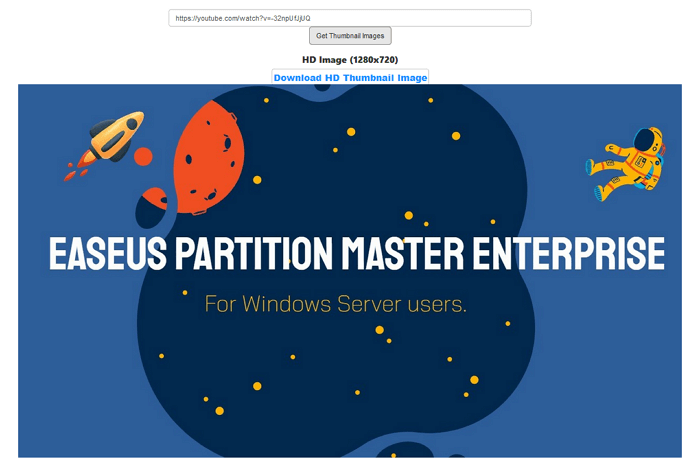-
![]()
Tioka
Tioka、社内一番の電子機器マニアです。小さい頃から、パソコン、携帯電話、ゲーム機、デジカメなどに非常に興味を持ち、新しいモデルが発売されたらすぐ手に入れたいタイプです。2017年からEaseUS Softwareに加入し、大興味をもって日本のユーザーにITに関するナレッジを紹介しています。現在、データ復元、データバックアップ、ディスククローン、パーティション・ディスクの管理、または、PC引越しなどの分野に取り組んでいます。日本の皆様がよくある問題を収集し、様々なパソコンエラーの対処法、データ復元の方法、SSD換装の方法やディスクの最適化方法などについて、数多くの記事を書きました。現時点(2019年8月21日)まで、彼が書いた記事の閲覧数はなんと550万回に突破!つまり、日本のユーザーは、合計5,500,000回彼の記事を読んで問題を解決しました。仕事や記事作成以外、彼は大部分の時間をタブレット・スマホを弄ること、ゲーミングなどに使っている男の子です。…詳しくは... -
![]()
Yiko
Yicoは、広大出身のパソコン知識愛好家で、パソコンに非常に精通しています。大学時代から定期的に女性向けのオンラインIT知識勉強会に参加して、いろいろなIT知識や技術を習得しました。彼女は、2020年からEaseUSファミリーの一員になりました。現在、データ復元、データバックアップ、パーティション管理、オーディオとビデオ編集などの分野で活躍しています。 いつもユーザの立場に立って、ユーザーの問題を解決するために最適な解決策を提供します。今まで、彼女が執筆した記事の閲覧数は3000,000回を超えています。 また、彼女は撮影とビデオの編集にすごく興味を持っています。定期的にYouTubeに動画を投稿したこともあります。ちなみに、彼女は平野歩夢選手の大ファンです。平野歩夢選手みたいの自分の才能を活かし輝いている人間になりたいです。…詳しくは... -
![]()
Bower
Bowerは、日本に永久滞在の中国人で、リモートでEaseUSに記事を書いています。Bowerは、小学校の時に両親と一緒に日本に移住しました。東京の私大の情報学部を出て、現在、都内のIT系の会社で勤めています。アルバイトの筆者として、EaseUSのユーザーに有用な対策を提供して、ユーザーから評価を受けています。…詳しくは... -
![]()
kenji
地域:東京都千葉県詳しくは...
年齢:22歳
性別:男性
仕事:IT関係者… -
![]()
Harumoe
Harumoe、新卒として、2022年からEaseUSに入社しました。専門は日本語ですが、いつもパソコンなどの機器に興味を持ってきました。大学時代から今まで、ずっとコンピューターに関する知識を勉強しています。EaseUSに加入した後、より多くの専門知識を学ぶと同時にそれを生かして、言葉というツールを利用して、皆さんとコミュニケーションしたいと思っています。Harumoeは今、データ復旧、ディスク・パーティション管理、データバックアップ・クローンに関する記事の作成を担当しています。以上述べた分野で彼女は少しでも役に立ちたいです。仕事や記事作成以外に、Harumoeはアニメ漫画マニアで、ゲーム機(Switch)をいじることも大好きです。…詳しくは... -
![]()
さわこ
さわこが大学の時、専攻は日本語で、仙台に留学した経験があります。(ずんだシェイクおいしいですって)、2022年にEaseUSに入社しました。入社した理由はIT業界に興味があるそうです。今はデータ復旧、パーティション管理、データ移行などのことを猛勉強中。彼女が中学校の時からずっとリーグオブレジェンドというPCゲームをやっていて、スマホよりPCが好きだそうです。…詳しくは... -
![]()
NANAちゃん
NANAちゃんは小さいごろから、アニメや日本文化に大変興味を持っております。ですから、大学の専門を選ぶ時、迷わず、日本語を選びました。IT業界に興味があって、ITについて自分で勉強したことがあるので、2022年にEaseUSに入社しました。今NANAちゃんはデータ復元、データバックアップ、パーティション管理、オーディオとビデオ編集などの分野で活躍しています。NANAちゃんはいろいろな興味があり、新しい知識を学ぶことが好きです。2022年以前、NANAちゃんは声優の仕事をしたことがあります。ちなみに、自分で時々アニメ関係の動画を編集、投稿をしました。…詳しくは... -
![]()
WuYanG
四川省出身の舞阳は、大学で4年間日本語を勉強している。 中学生の時にいい日本語の歌を発見し、それがアニメの主題歌であることがわかり、日本のアニメを見始めたのがきっかけです。 徐々に日本語への興味も生まれてきた。 Easeusに入社してからは、ディスク・パーティション管理、データ復旧、データバックアップ・クローンなどのエキスパートとして、日本語で文章を書き、より多くの人の大切なデータの管理に貢献しています。ちなみに、バイクに乗るのが大好きで、ヤマハがtop1!…詳しくは...
目次
0 利用者 |
0分で読める
特別な魅力により、Pinterestでは多くの素晴らしく面白いビデオ、GIF、写真を簡単に見ることができます。Pinterestにはビデオのダウンロードボタンがないため、見つけた面白いビデオをデバイスに保存することはできません(保存ボタンではプロフィールに保存するだけです)。このガイドでは、Pinterestから好きなビデオ、GIF、画像を取得するのに役立つ方法を紹介します。
パート1.PinterestからGIFや画像をダウンロードする方法
絵文字やGIFを使うのが好きなら、きっとPinterestが気に入るはずです。そこには笑える面白いGIFがたくさんあるからです。これらのGIFをダウンロードして、WhatsAppやMessager経由で友達に送りたいとしたらどうしますか?Pinterestはユーザーからのそのような要望を考慮したため、プラットフォームではユーザーがGIFや画像を直接ダウンロードできるようにしています。手順は以下のとおりです。
方法1.アプリ内ダウンロードオプションを使用する
Pinterestアプリを使用してGIFまたは画像をモバイルデバイスにダウンロードする場合は、以下の手順に従ってください。
ステップ1.携帯電話でPinterestを起動し、ダウンロードしたいGIFを見つけて、タップして投稿ページを開きます。
ステップ2.右上の3つのドットのアイコンをタップし、「画像をダウンロード」オプションを選択すると、GIFがすぐにカメラロールに保存されます。

PinterestからGIFをダウンロードする方法を紹介しました。Pinterestから画像を保存する場合も、プロセスはまったく同じです。
PCを使用していて、PinterestでGIFや画像を取得したい場合は、プロセスが簡単になります。また、この方法では、Pinterestでホストされているかどうかに関係なく、あらゆるGIFを取得できます。
ステップ1.Pinterestサイトにアクセスし、アカウントでログインします。
ステップ2.ダウンロードする画像またはGIFを見つけます。クリックしてピンを開きます。
ステップ3.GIFまたは画像を右クリックし、「名前を付けて画像を保存...」をクリックしてダウンロードウィンドウで形式を確認し、「保存」をクリックしてPCにダウンロードします。3つのドットのアイコンをクリックした後に表示される「画像をダウンロード」オプションからダウンロードを開始することもできます。
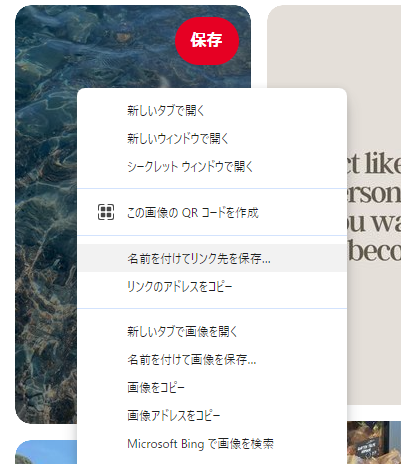
方法2.Pinterestに共有されたGIFをダウンロードする
GIFがPinterestでホストされていない場合は、Pinterestから携帯電話に直接保存できない可能性があります。GIFがホストされているWebサイトにアクセスする必要があります。追加のプロセスがあります。詳細を説明しましょう。
ステップ1.携帯電話でPinterestアプリを起動し、気に入ったGIFのピンを見つけます。タップして詳細を表示します。
ステップ2.「アクセス」をタップして、GIFがアップロードされているサイトを開きます。
ステップ3.オプションが表示されるまでGIFを長押しします。「ダウンロード」をタップして、GIFを携帯電話に保存します。
パート2.PinterestビデオダウンローダーでGIF/画像を保存する
サードパーティのオンラインPinterestビデオダウンロードツールSavePinを使用すると、PinterestGIF、ビデオ、画像をダウンロードできます。安全で、Windows、macOS、Android、iOS、Webなど、さまざまなオペレーティングシステムで動作します。また、720pおよび360pでビデオをダウンロードすることもできます。インストールの必要がなく、ビデオ、画像、ギフトをデバイスにすばやくダウンロードできます。
SavePinを使用してPinterestのギフトや画像をダウンロードする手順は次のとおりです。
ステップ1.PinterestGIFまたは画像のURLをコピーします。
ステップ2.SavePinWebサイトにアクセスし、URLを貼り付けて、「ダウンロード」ボタンをクリックします。
ステップ3.品質を選択し、「ダウンロード」オプションをクリックしてGIFを保存します。
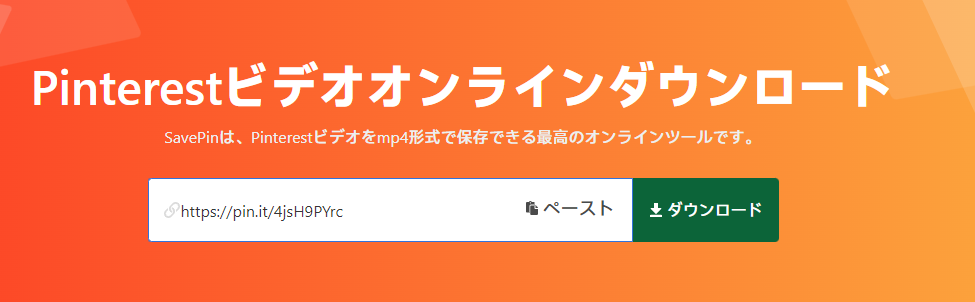
ボーナス:Pinterestで動画をダウンロードする
Pinterestでは、画像やGIFのほかに、短い動画も重要なコンテンツの1つです。ここでは、さまざまなトピックの動画を見つけることができます。ただし、PinterestのGIFや写真とは異なり、Pinterest動画のダウンロードボタンは見つかりません。Pinterestから動画を保存するには、動画ダウンローダーの助けが必要です。EaseUS Video DownloaderはPinterest動画ダウンローダーであり、動画のダウンロードを誰でも簡単に行えるようにしています。これを使用すると、ビデオのURLを使用してPinterest動画をMP4でダウンロードできます。以下にステップバイステップのチュートリアルを記載しました。
EaseUS Video Downloaderの全機能
- YouTube、Facebook、Instagramなど1,000以上のサイトから動画をダウンロードできます
- YouTubeプレイリスト/チャンネルのダウンロードを含むビデオの一括ダウンロードできます
- 音楽サイトからオーディオを保存します
- YouTube動画をMP3またはWAVに変換します
- ローカルビデオからオーディオをリッピングします
無料ダウンロード Windows向け
安全ダウンロード
無料ダウンロード Mac向け
安全ダウンロード
ステップ1.PC で EaseUS Video Downloader を起動します。出力形式(ビデオ・音声)と品質(最高・8K・4K・1080Pなど)を選択します。

ステップ2.ダウンロードしたい動画のURLをコピーし、「リンクをペーストする」をクリックして続行します。

ステップ3.動画はダウンロードされます。ダウンロード処理が完了したら、「完成」オプションでダウンロードした動画を確認できます。

Tips:動画を閲覧しながらダウンロードすることも可能です!

免責事項:著作権で保護されたコンテンツをダウンロードし、許可なく商用目的で使用することは違法です。ビデオをダウンロードする前に、ソースが著作権で保護されているかどうかを確認することをお勧めします。
この方法を使用すると、Pinterestにアップロードされた動画をダウンロードできます。
まとめ
この記事を読めば、Pinterestから好きなビデオ、GIF、写真を保存して友達と共有する方法がわかります。
よくある質問
1.Pinterestからアニメーションビデオをダウンロードするにはどうすればよいですか?
Pinterestからアニメーションビデオをダウンロードするには、ビデオリンクをコピーしてEaseUS Video Downloaderに貼り付けます。次にURLを確認すると、自動的にダウンロードが開始されます。
2.Pinterestの動画をダウンロードできないのはなぜですか?
Pinterestに動画をダウンロードするための組み込み機能はありませんが、EaseUS Video Downloaderなどの動画ダウンローダーを使用してPinterestの動画をダウンロードできます。
3.Pinterestの動画をダウンロードすることは合法ですか?
動画のダウンロードと共有には作成者の許可が必要です。著作権で保護されたコンテンツをダウンロードすると、法的措置が取られる可能性があります。